המדריך למשתמש ב-iPad
- ברוך/ה הבא/ה
- מה חדש ב-iOS 12
-
- הוצאה ממצב שינה וביטול נעילה
- לימוד המחוות הבסיסיות
- הכרת מחוות בדגמים עם Face ID
- סיור במסך הבית וביישומים
- שינוי ההגדרות
- צילום המסך
- כוונון עוצמת הקול
- שינוי או כיבוי של צלילים
- חיפוש תוכן
- שימוש ב״מרכז הבקרה״ והתאמה אישית שלו
- הצגה וארגון של תצוגת ״היום״
- גישה למאפיינים ממסך הנעילה
- נסיעות עם ה‑iPad
- הגדרת זמן מסך, הקצבות והגבלות
- סנכרון ה-iPad באמצעות iTunes
- טעינה וניטור של הסוללה
- המשמעות של צלמיות המצב
-
- אביזרים המצורפים ל‑iPad
- חיבור התקני Bluetooth
- הזרמת שמע ווידאו למכשירים אחרים
- חיבור לטלוויזיה, מקרן או מסך
- שליטה בשמע במספר מכשירים
- Apple Pencil
- שימוש ב-Smart Keyboard ובכיסוי של Smart Keyboard
- שימוש ב-Magic Keyboard
- AirPrint
- Handoff
- השימוש ב״לוח אוניברסלי״
- ביצוע וקבלה של שיחות דרך הרשת האלחוטית
- Instant Hotspot
- נקודת גישה אישית
- העברת קבצים באמצעות iTunes
-
-
- תחילת השימוש במאפייני נגישות
- קיצורים למאפייני נגישות
-
-
- הפעלה ותרגול של VoiceOver
- שינוי ההגדרות של VoiceOver
- לימוד המחוות של VoiceOver
- הפעלת ה‑iPad באמצעות המחוות של VoiceOver
- שליטה ב-VoiceOver באמצעות החוגה
- שימוש במקלדת המסך
- כתיבה באמצעות האצבע
- שליטה ב-VoiceOver עם Magic Keyboard
- הקלדה בכתב ברייל על המסך באמצעות VoiceOver
- שימוש בצג ברייל
- שימוש ב-VoiceOver ביישומים
- ״הקראה״, ״הקרא את המסך״ ו״משוב בעת הקלדה״
- הגדלה
- ״זכוכית מגדלת״
- הגדרות הצג
- Face ID ותשומת לב
-
- גישה מודרכת
-
- מידע חשוב בנושא בטיחות
- מידע חשוב בנושא טיפול
- הגדלת יישום כך שימלא את המסך
- קבלת מידע לגבי ה‑iPad שלך
- הצגה או שינוי של הגדרות החיבור הסלולרי
- מידע נוסף על תוכנת ה-iPad ועל תיקונים
- אישור התאמה לתקנות FCC
- הצהרת תאימות של ISED Canada
- מידע על Class 1 Laser
- Apple והסביבה
- מידע לגבי סילוק ומחזור
- הצהרת תאימות של ENERGY STAR
- זכויות יוצרים
חיפוש וארגון של הפתקים שלך ב-iPad
ביישום ״פתקים״ ![]() , ניתן לחפש מלל שהוקלד או מלל שנכתב בכתב-יד. ניתן גם לסדר את הפתקים בתיקיות ולהצמיד את הפתקים החשובים לראש הרשימה.
, ניתן לחפש מלל שהוקלד או מלל שנכתב בכתב-יד. ניתן גם לסדר את הפתקים בתיקיות ולהצמיד את הפתקים החשובים לראש הרשימה.
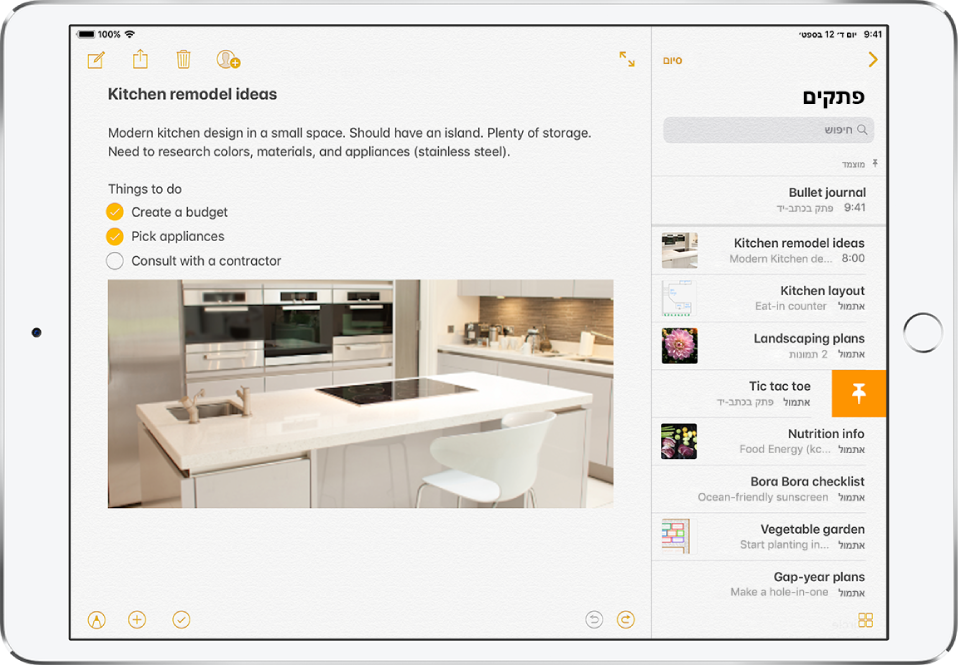
חיפוש בפתקים
שאל/י את Siri. אמור/י משהו כמו: ״תראה לי פתקים מהיום.״ למידע על אופן הפנייה אל Siri.
ברשימת הפתקים, בצע/י פעולה כלשהי מהפעולות הבאות:
חיפוש מלל שהוקלד או מלל שנכתב בכתב-יד: גלול/י אל ראש הרשימה כדי לחשוף את שדה החיפוש והזן/י את המלל הדרוש. אם פתק נעול, רק הכותרת שלו מופיעה בתוצאות החיפוש.
הערה: היכולת לחפש פתקים שנכתבו בכתב‑יד אינה זמינה בכל השפות.
חיפוש קובץ מצורף מסוים: הקש/י על
 בפינה הימנית התחתונה כדי לראות תמונות ממוזערות של שרבוטים, תמונות, קישורים, מסמכים וקבצים מצורפים אחרים. (קבצים מצורפים בפתקים נעולים אינם מוצגים.) כדי לעבור לפתק עם קובץ מצורף ספציפי, הקש/י על התמונה הממוזערת של הקובץ המצורף ולאחר מכן הקש/י על ״הצג בפתק״.
בפינה הימנית התחתונה כדי לראות תמונות ממוזערות של שרבוטים, תמונות, קישורים, מסמכים וקבצים מצורפים אחרים. (קבצים מצורפים בפתקים נעולים אינם מוצגים.) כדי לעבור לפתק עם קובץ מצורף ספציפי, הקש/י על התמונה הממוזערת של הקובץ המצורף ולאחר מכן הקש/י על ״הצג בפתק״.
חיפוש מלל שהוקלד ומלל שנכתב בכתב-יד בתוך פתק
פתח/י את הפתק שבו ברצונך לחפש.
הקש/י על
 ולאחר מכן על ״חפש בפתק״.
ולאחר מכן על ״חפש בפתק״.הקלד/י בשדה החיפוש את המלל שברצונך למצוא.
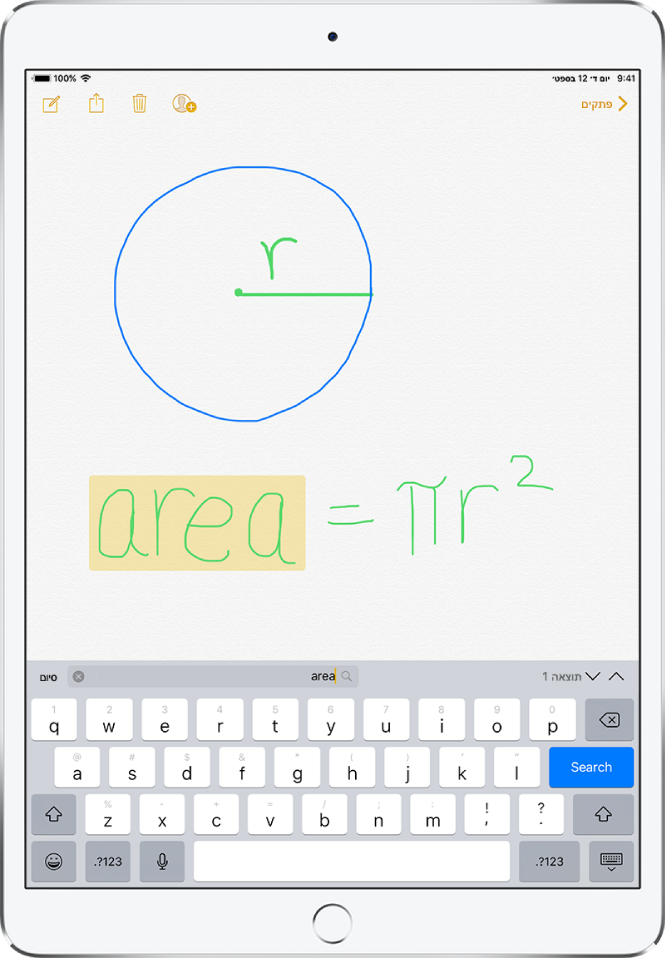
סידור הפתקים שלך בתיקיות
יצירת תיקיה: בתחתית רשימת התיקיות, הקש/י על ״תיקיה חדשה״ ותן/י לתיקיה שם.
העברת פתקים לתיקיה אחרת: ברשימת הפתקים, הקש/י על ״עריכה״, בחר/י את הפתקים שברצונך להעביר, הקש/י על ״העבר אל״ ובחר/י תיקיה.
מיון והצמדה של פתקים
מיון פתקים בכל התיקיות: עבור/י אל ״הגדרות״
 > ״פתקים״ ובחר/י ״תאריך עריכה״, ״תאריך יצירה״ או ״כותרת ראשית״.
> ״פתקים״ ובחר/י ״תאריך עריכה״, ״תאריך יצירה״ או ״כותרת ראשית״.הצמדת פתק חשוב לראש רשימת הפתקים: ברשימת הפתקים, החלק/י שמאלה על הפתק ולאחר מכן הקש/י על הסיכה. הסיכות שהצמדת יוצגו בכל מכשירי Apple שלך שבהם התחברת ל‑iCloud עם אותו Apple ID.
מחיקת פתק או תיקיה
מחיקת פתק: בפתק, הקש/י על
 . לחלופין, ברשימת הפתקים, החלק/י שמאלה על הפתק.
. לחלופין, ברשימת הפתקים, החלק/י שמאלה על הפתק.אם שינית את דעתך, פתח/י את התיקיה ״נמחקו לאחרונה״. הקש/י על הפתק שברצונך לשמור, הקש/י בתוך הפתק ואז הקש/י על ״שחזר״.
מחיקת תיקיה: ברשימת התיקיות, החלק/י ימינה על תיקיה ולאחר מכן הקש/י על ״מחק״.